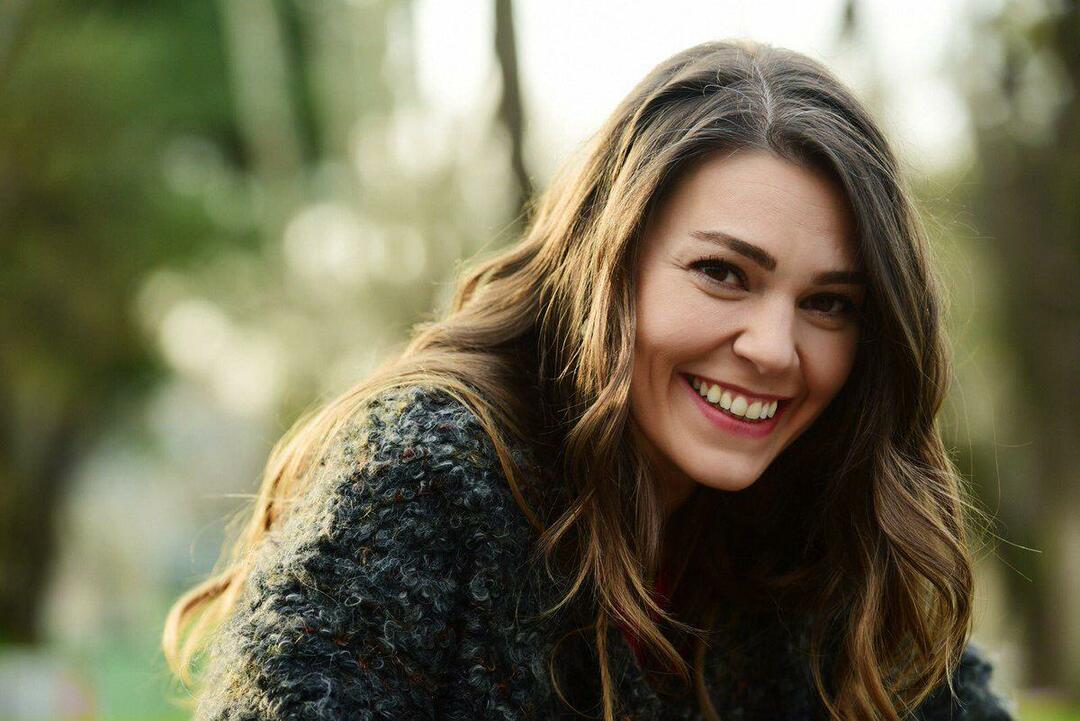Как проверить, что ваш жесткий диск выходит из строя
аппаратные средства Резервный / / March 17, 2020
Последнее обновление

Выяснение заранее, если ваш жесткий диск выходит из строя, может сэкономить ваше время, деньги и много хлопот. Вот несколько инструментов для проверки работоспособности вашего диска.
Еще в 2013 году мы писали о проверке вашего жесткий диск идет плохо. Хотя многие компьютеры имеют твердотельные жесткие диски, все жесткие диски со временем выходят из строя. Вы должны быть резервное копирование ваших данных подготовиться к этой возможности. Вот список обновлений, инструментов и опций, чтобы выяснить, горит ли индикатор «проверьте двигатель» на вашем жестком диске. Перед выполнением любого из этих тестов проверьте свою резервную копию. Если ваш диск ненадежен, возможно, что эти тесты могут перевернуть его.
Большинство накопителей имеют возможности технологии самоконтроля, анализа и отчетности (SMART). Компьютер может проверить диск до его запуска, но не проверяет. Однако по некоторым странным причинам на многих компьютерах эта функция отключена.
Вам нужно выяснить, как попасть в ваш производитель Начальный экран BIOS или UEFI и в настройках жесткого диска включите SMART мониторинг. Каждая компания и сборка могут отличаться, поэтому вам придется исследовать, поддерживает ли ваш компьютер этот параметр.
Диагностика производителя компьютеров
Пока вы возитесь с этими настройками запуска и проводите исследования, вы, вероятно, найдете диагностический тест. Опять же, у каждой компании будет свой способ тестирования. В большинстве случаев у вас будет короткий тест, который длится несколько секунд. Это просто проверяет наличие SMART ошибок. Тогда вы увидите длинный или случайный тест. Это может занять до часа. Если все это пройдет, ваш жесткий диск, вероятно, в порядке, но не всегда. Мы рассмотрим это позже.
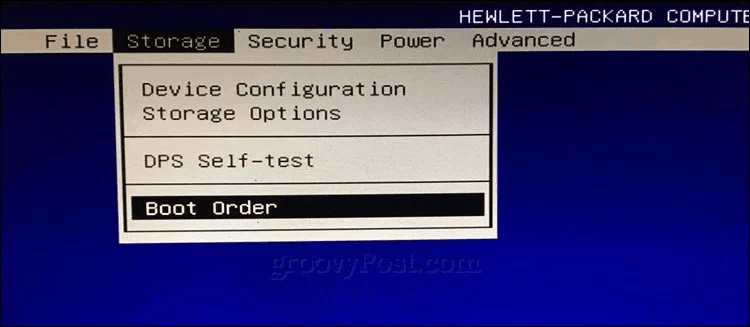
Если ваш жесткий диск вышел из строя и пришел с вашим компьютером, пришло время проверить вашу гарантию. Хотя ваш диск может быть от Western Digital или Toshiba, место, где был собран ваш компьютер, обычно закрывает диск. Они не несут ответственности за данные на диске, поэтому обязательно сделайте резервную копию.
Если вы заменил диск вашего компьютера на SSD или просто решили обновить, ваша гарантия будет с производителем диска, а не компьютера. Если на диск все еще распространяется гарантия, тогда вы начнете их диагностику, поскольку они вряд ли заменят диск без результатов этого теста. Однако если ваш диск еще не вышел из строя, вы все равно можете загрузить средства тестирования с веб-сайта производителя и протестировать его. Для Seagate используйте Seatools, Hitachi и Western Digital имеют HGSTи Samsung использует фокусник.

В нашем 2013 взглянуть на эти инструментыОстин упоминает, что он предпочитает инструменты производителя, несмотря на то, что «большинство сайтов и разработчиков, занимающихся ажиотажем, скажут вам». Это одна точка зрения. Когда дело доходит до того, что хранит ваши данные, лучше всего выполнить более одного теста. Например, производитель немного заинтересован в том, чтобы сказать, что с вашим жестким диском все в порядке. Учитывая, что программы бесплатны, почему бы не запустить более одного теста?
Если ваш диск подозрительный, последнее, что вы хотите сделать, это добавить больше материала на него. Вот где портативные программы пригодятся. Они работают с флэш-накопителя USB (проверьте наши предложенный приложения для хранения на портативном диске и как настроить свой диск).
Одним из самых популярных приложений, по крайней мере в техническом сообществе, является Информация о Crystal Disk. Он загружается быстро и дает вам мгновенный анализ. Синий означает, что все хорошо, а красный или желтый указывает на проблемы. Это не делает никакого расширенного тестирования; он просто читает некоторые данные с диска.
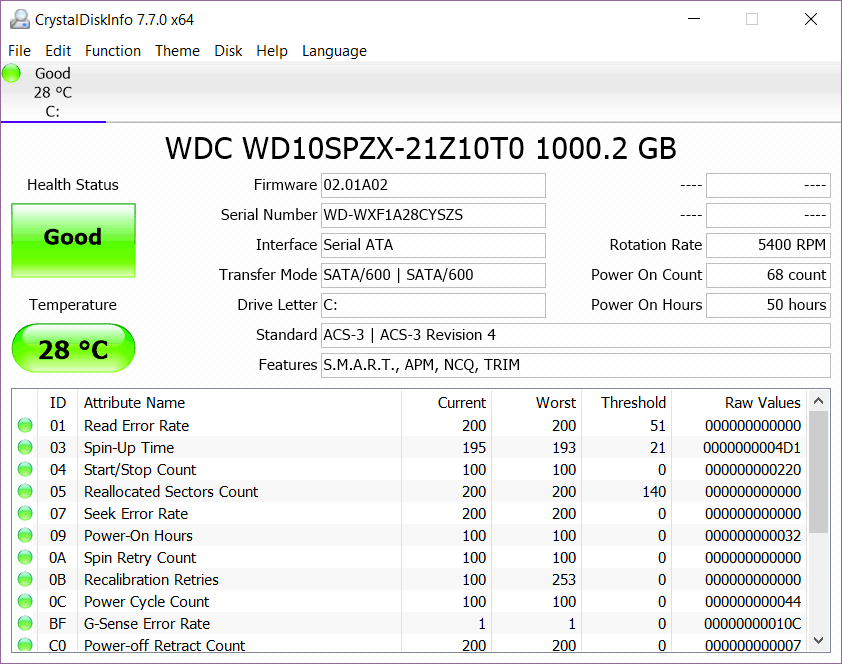
Следующий шаг от информации Crystal Disk Сканирование жесткого диска. Он дает ту же информацию, что и Crystal Disk, но также выполняет тесты на чтение / запись. Это позволит вам узнать, есть ли на вашем диске поврежденные сектора или он работает неправильно. Мне нравится макет этой программы, но для необработанных данных ничто не сравнится GSmartControl. Он работает на каждой операционной системе и выполняет десятки тестов для вас.
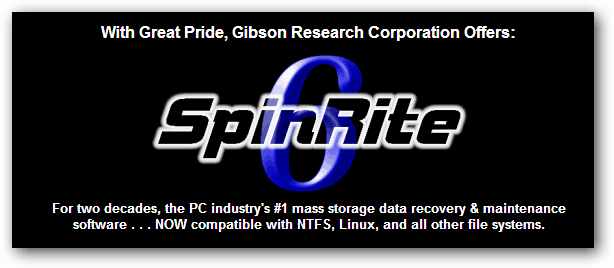
Как уже говорилось ранее, Spinrite это инструмент, который продвинутые профессионалы используют для проверки своих дисков. Так как если вы потребитель, то это 89 долларов, вы можете заменить диск на эту сумму. Этот инструмент не просто тестирует диски, но помогает прогнозировать проблемы и восстанавливаться после сбоев дисков. Если вы зарабатываете на компьютерной поддержке, вы также можете проверить Malwarebytes toolset. Вот что я использую для проверки клиентских жестких дисков.

Даже если все эти тесты говорят, что с вашим диском все в порядке, это не значит, что он безопасен. Ненадежные диски выходят из строя ненадежно. Я видел достаточно дисков, но все еще не могу надежно читать или записывать данные. Они запираются случайно без причины. Если ваш жесткий диск работает более трех лет, скорее всего, он выходит из строя, но программные средства не видят его. Конечно, вы можете запустить больше тестов, но в какой-то момент вы поймете, что стоимость дисков относительно низкая по сравнению с риском потери данных. Однако, если на него распространяется гарантия, вам, возможно, придется доказать, что ваше мнение важнее данных, которые показывает их тест.
Если вы читаете эту статью, вы, вероятно, задаетесь вопросом, выходит ли из строя ваш жесткий диск. Прежде чем запускать эти тесты, сделайте резервную копию ваших данных! Эти тесты могут вызвать сбой жесткого диска. Если вы не доверяете своему диску, замените диск! Используйте как облачные решения, такие как Backblaze а также решения встроенный в Windows.